Excel表格如何禁止檢視公式?
- 王林轉載
- 2024-02-18 13:10:07691瀏覽
php小編蘋果教你如何在Excel表格中禁止查看公式。透過設定工作表保護密碼,可以有效防止他人查看公式,只能查看結果。這樣可以保護資料安全,確保公式不會被惡意修改。以下是具體操作步驟:首先選擇“檔案” - “資訊” - “保護工作表” - “設定密碼”,輸入密碼並確認即可完成設定。這樣就可以輕鬆實現Excel表格公式的保護,讓資料更加安全可靠。
舉個例子,未設定前點選計算,編輯框將顯示計算公式,若要禁止顯示公式,需將其隱藏。
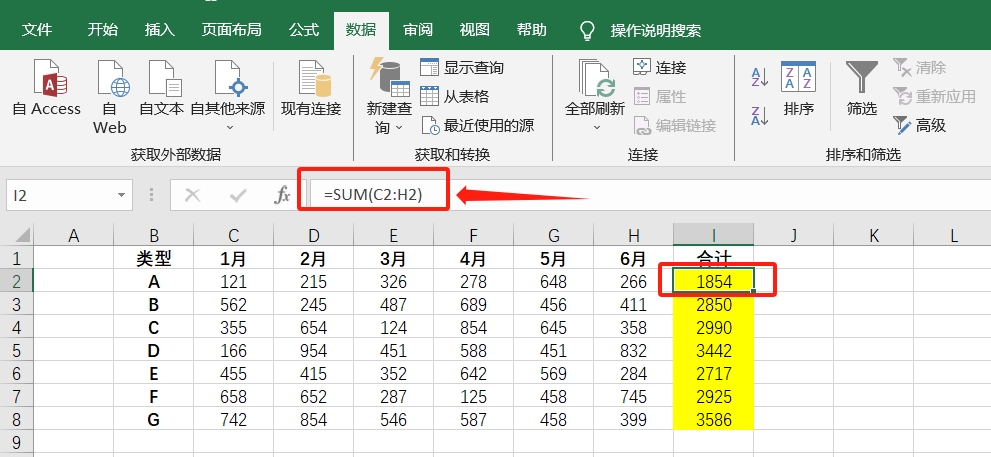
#首先,滑鼠選取要隱藏的資料區域,然後點選滑鼠右鍵選擇【設定單元格式】;
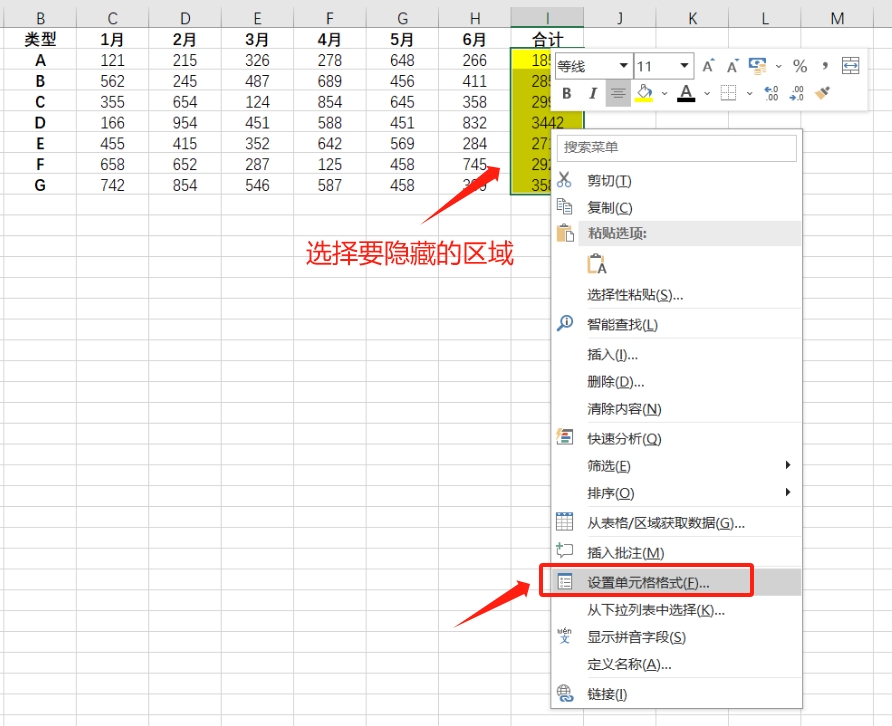
#彈出【設定儲存格格式】對話方塊後,點選【保護】選項,然後勾選頁面中的【隱藏】選項,再點選【確定】;
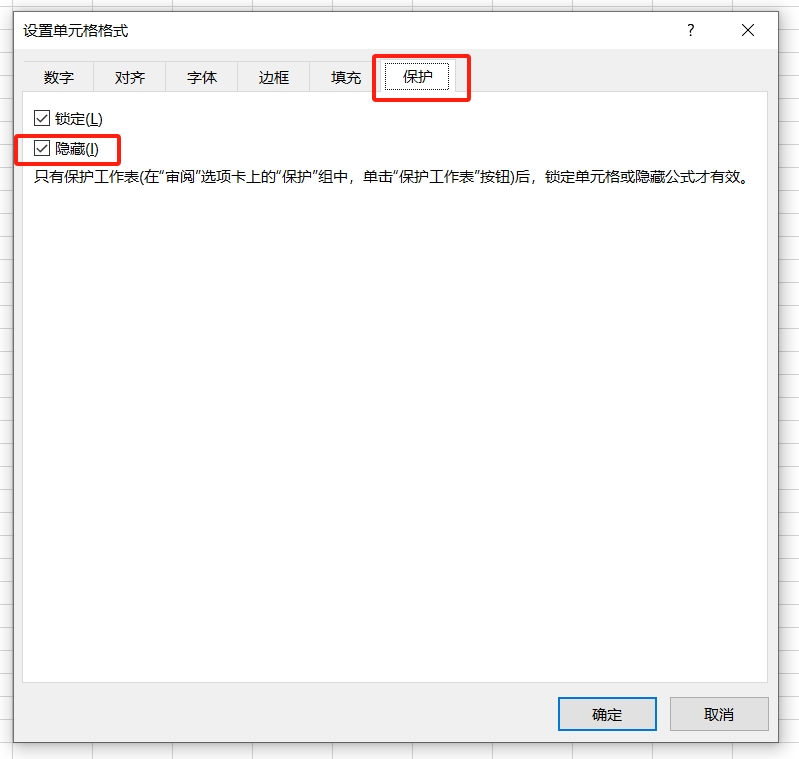
#回到主頁面,點選選單列【審閱】選項清單中的【保護工作表】;
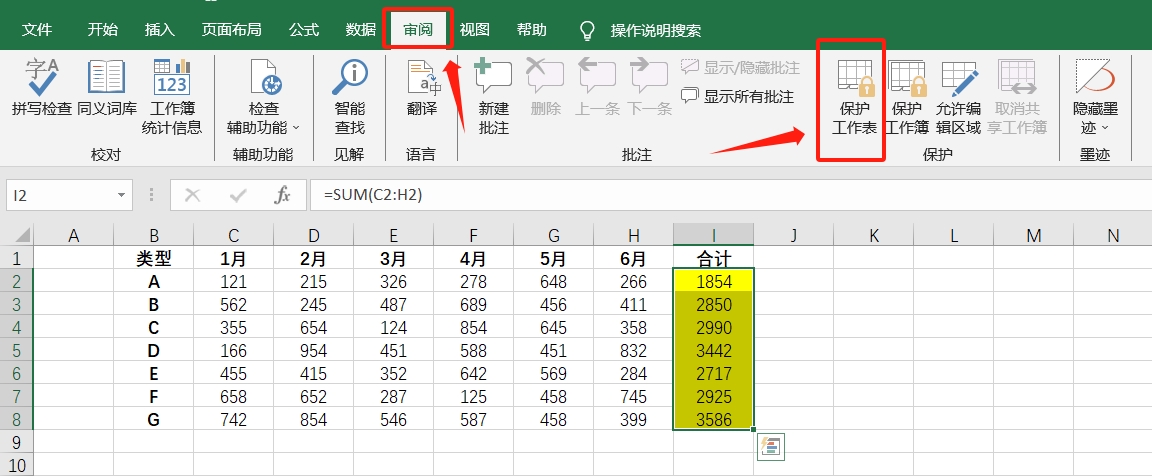
#彈出對話框後,直接點選下方【確定】就設定好「隱藏公式」了;
如果希望隱藏公式後,需要密碼才能解除隱藏,可以在【取消工作表保護時使用的密碼】一欄設定密碼,再點擊【確定】,這樣只有輸入正確的密碼才能看到公式。
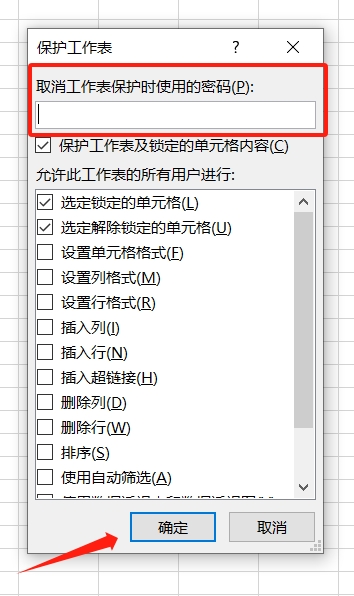
#設定完成後再點選計算結果,可以看到編輯框裡已經看不到計算公式了。
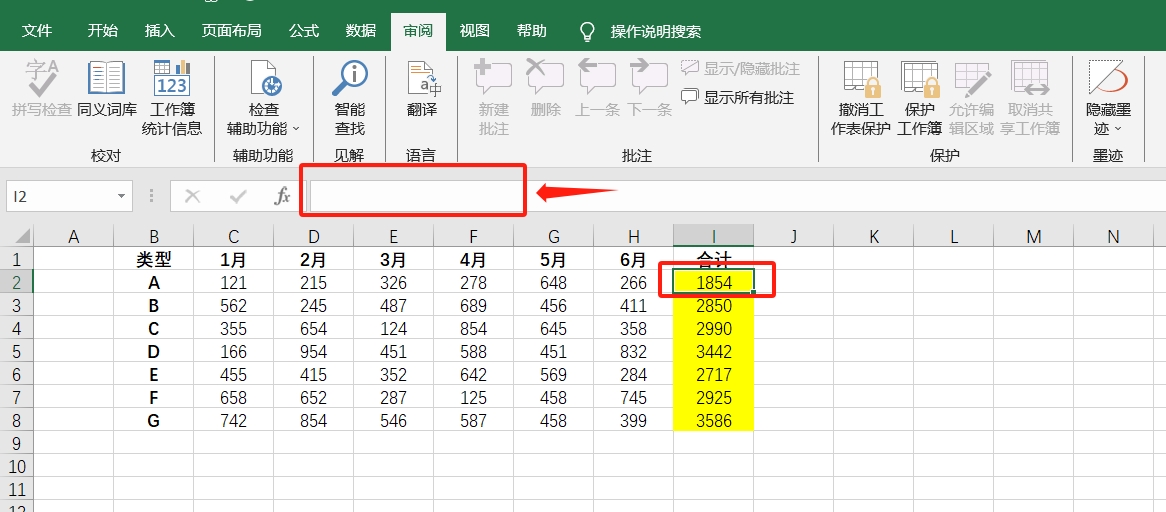
#如果後續想取消隱藏,讓計算公式顯現出來,只要點選首頁選單【審閱】選項下的【取消工作保護】,隱藏就會取消了。
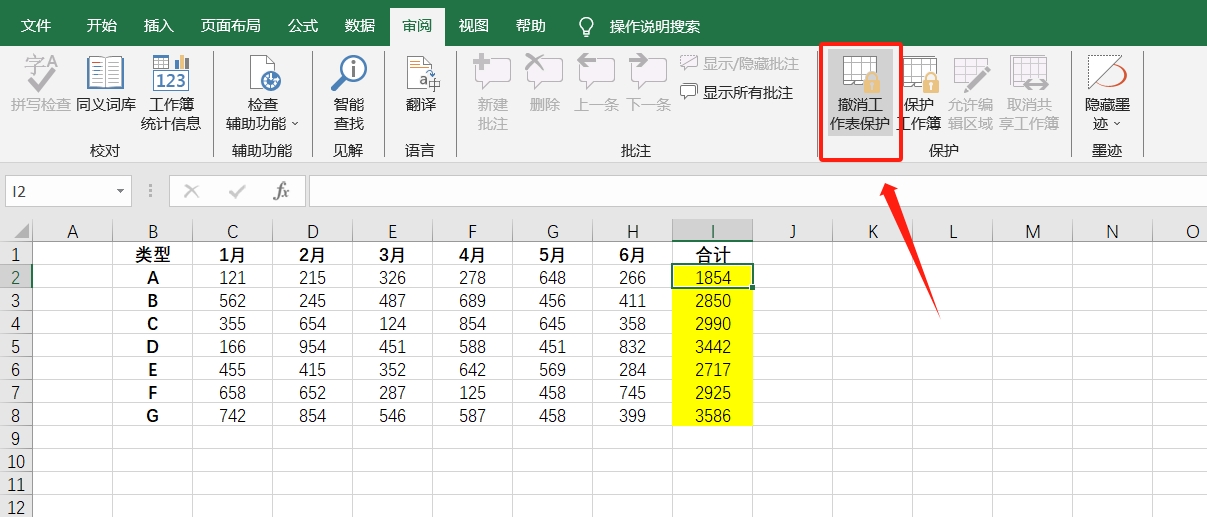
#如果在前面設定隱藏公式的時候,還同時設定了密碼,那點選【撤銷工作表保護】後,就會彈出對話框,需要在密碼欄裡輸入原本設定的密碼,點選【確定】後才能撤銷隱藏。
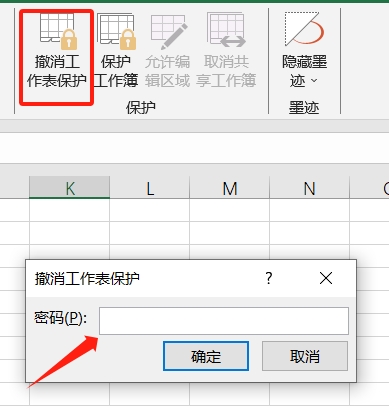
#所以設定隱藏公式也同時設定了密碼,一定要將密碼記牢或保存好,因為忘記密碼後就無法撤銷“隱藏公式”,也就無法看到原本的計算公式,而Excel沒有“忘記密碼」選項,就算作者本人也無法找回密碼。
如果遇到這種情況,我們可以藉助其他工具來解決問題。以百事牛Excel密碼恢復工具,可以不用密碼,直接移除「隱藏公式」的密碼。
在工具裡面選擇【解除限制】模組,然後匯入設定了「隱藏公式」的Excel表格,即可直接解除。
工具連結:百事牛Excel密碼恢復工具
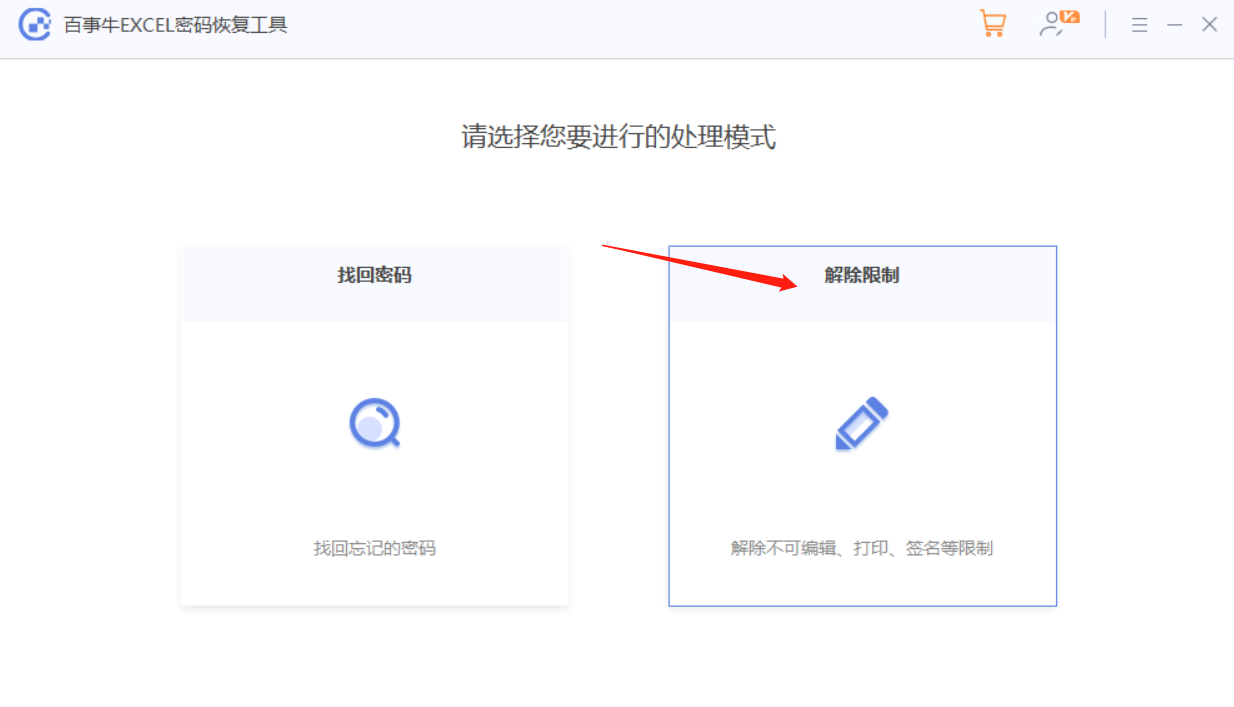
#解除了「隱藏公式」的Excel表格會另存為新的表格,原本Excel也依然存在,點選【前往查看】就能找到新的Excel表。
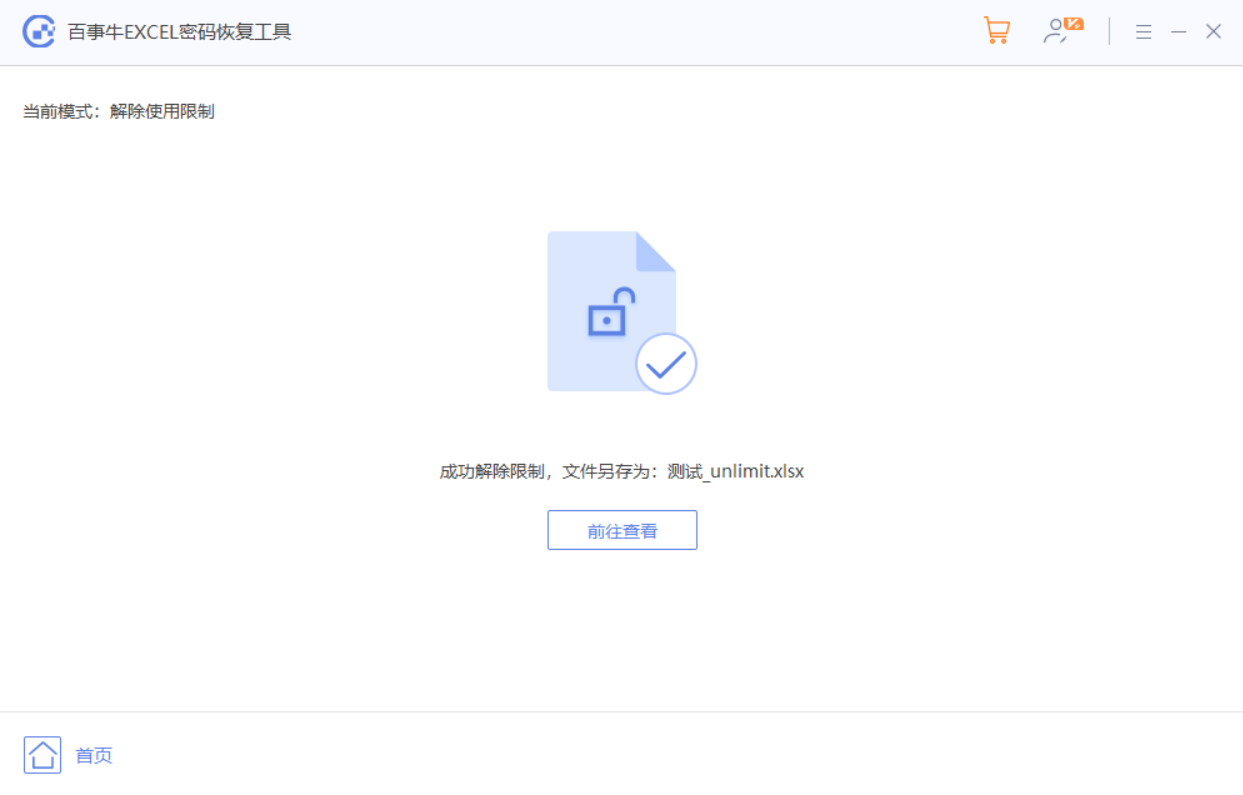
以上是Excel表格如何禁止檢視公式?的詳細內容。更多資訊請關注PHP中文網其他相關文章!

